Ayuda online de GoodBarber
Administrar las notificaciones push de pedidos
Notificaciones push de pedidos se envían automáticamente a tus clientes a cada paso del proceso de pedidos:
- Cuando un pedido se confirma
- Cuando un pedido se procesa
- Cuando un pedido se cancela
Estas notificaciones no se pueden desactivar pero sí es posible modificar su contenido. Revisaremos como se hace en esta ayuda en línea.
Nota que no es posible añadir o eliminar pasos.
Advertencia: Si prefieres enviar notificaciones push clásicas, por ejemplo para una campaña de Ventas, es mejor consultar esta ayuda en línea
Para modificar el contenido de tus notificaciones push de pedidos:
1 - Haz clic en 'Plantilla push' en tu menú Ajustes.
Una nueva pagina mostrando los 3 pasos diferentes del proceso de pedidos se abre:
- Confirmación de pedido: se envía automáticamente al cliente mediante el pago del pedido
- Pedido procesado: se envía automáticamente al cliente mientras se procesa el pedido
- Pedido cancelado: se envía automáticamente al cliente cuando un pedido se cancela.
2 - Escoge cual paso quieres personalizar.
en la nueva ventana:
3 - Indica el titulo de tu notificación push: máximo 50 caracteres
4 - Escribe tu mensaje: máximo 225 caracteres
Tokens, en la caja gris a la derecha, se pueden añadir al titulo así como al mensaje mismo.
Para añadir tokens:
- Haz clic en el campo de texto (titulo o mensaje). Se convierte gris.
- Haz clic en el token que quieres utilizar, aparecerá en el campo de text seleccionado.
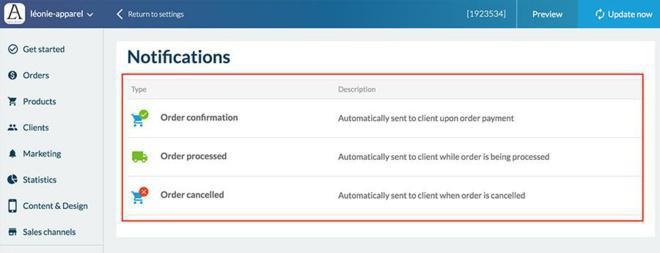
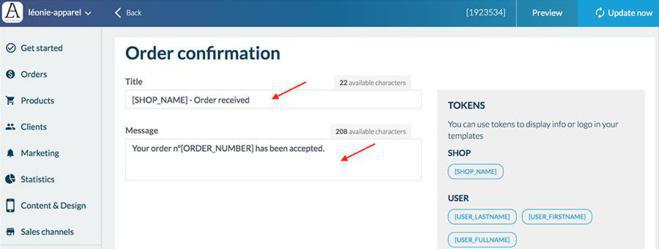
Hay 8 tokens disponibles para personalizar tus notificaciones push:
- [SHOP_NAME] : muestra el nombre de tu tienda.
- [USER_LASTNAME] : muestra el apellido de tu usuario.
- [USER_FIRSTNAME] : muestra el nombre de tu usuario.
- [USER_FULLNAME] : muestra el nombre completo de tu usuario.
- [ORDER_NUMBER] : muestra el numero del pedido.
- [ORDER_DATE] : muestra la fecha del pedido.
- [ORDER_TIME] : muestra la hora del pedido.
- [ORDER_NB_ITEMS] : muestra el numero de productos pedidos.
Condiciones para mostrar notificaciones push transaccionales
Cuando un usuario utiliza la aplicación, la notificación push no se mostrará durante la acción. La notificación push solo se muestra si la app no esta en uso.
Ejemplo 1:
Un cliente realiza un pedido desde la app iOS. Al momento de la confirmación del pedido, la notificación push no se muestra en la app, para no interrumpir la experiencia del usuario del cliente.
Ejemplo 2:
Un cliente fiel utiliza tanto su ordenador como la app iOS para realizar pedidos en tu tienda. Cuando realizan un pedido desde su ordenador, al momento de la confirmación del pedido, la notificación push llega y se muestra en su dispositivo iOS.
 Diseño
Diseño